SyncBack 6.4是一套免费、中文化且功能强大的档案备份与同步软体。我们可以事先设定好要备份的资料夹,透过各种档案过滤方式来筛选出要备份的资料,也可以设定自动备份,备份的资料可以储存到硬碟或FTP伺服器上面,推荐您使用,关于SyncBack 6.4的下载、安装与使用的方法详见:免费自动备份与同步的软体SyncBack 6.4。本文说明设定SyncBack 6.4为自动同步备份的方法。
1.连续按两下桌面的捷径图示,开启SyncBack 6.4。
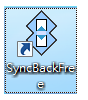
2.已经设定的任务如下图所示,必须手动点选「运行」的命令,才会进行资料同步备份的操作。点选「计划表」,准备设定排程,自动执行同步备份的工作。
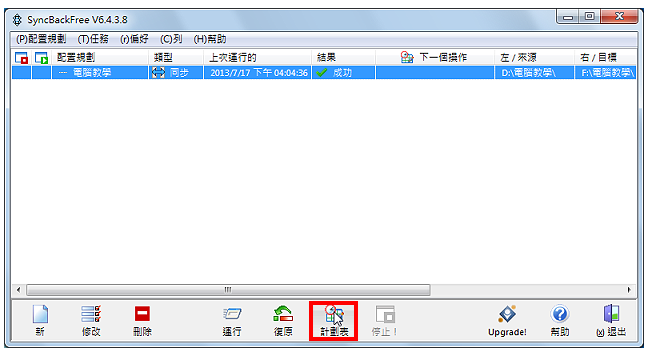
3.点选「是」建立一个「计划表」。

4.选择「每日」,每天自动进行同步备份的工作。
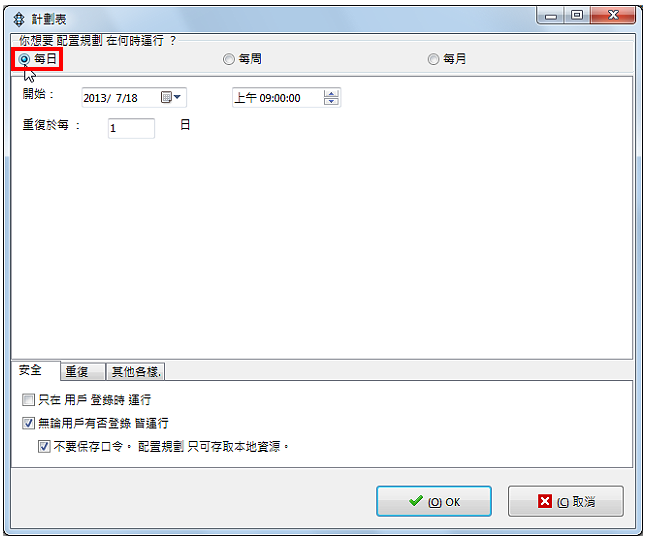
5.设定每天同步备份的时间。
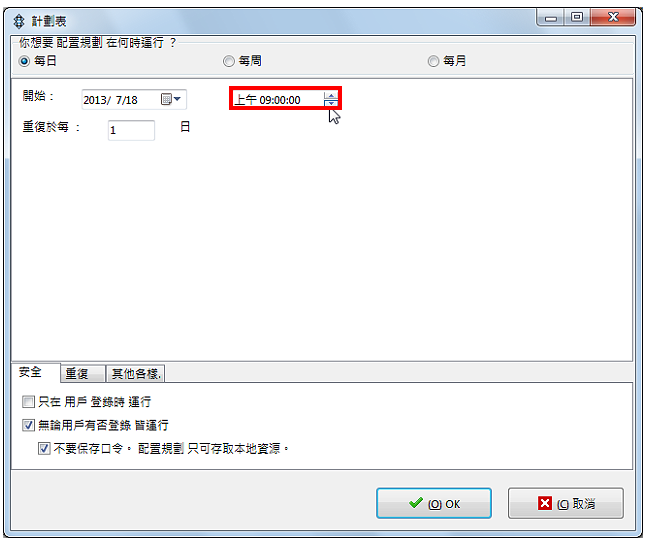
6.勾选「无论用户有否登录皆运行」与「不要保存口令。配置规画只可存取本地资源」,点选「OK」。
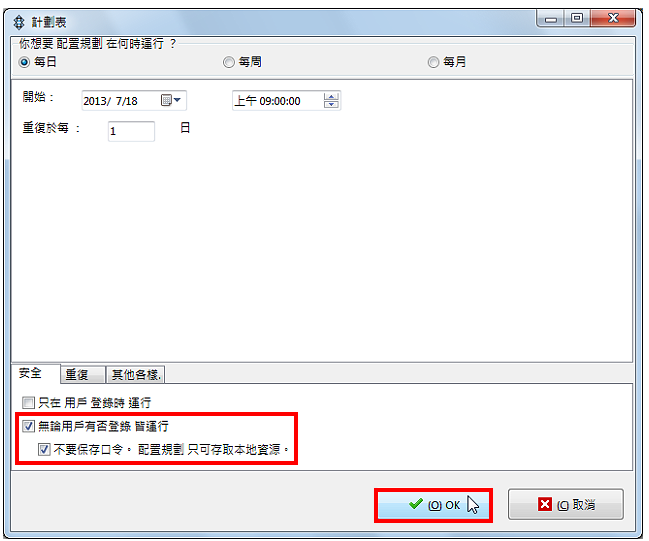
7.点选「OK」。
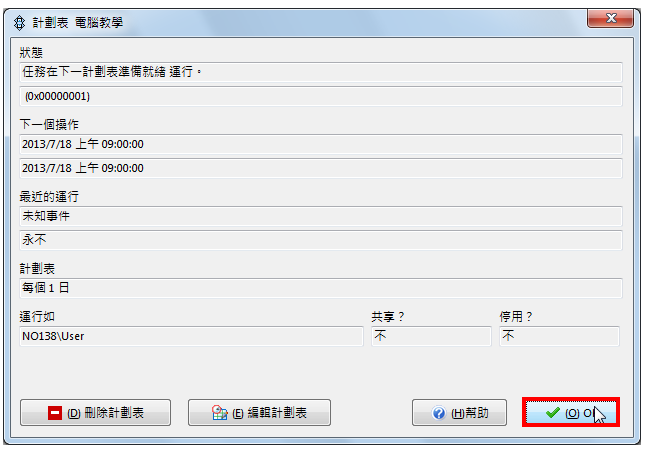
8.自动同步备份的排程已经设定完成,如下图所示;电脑开机的时候,就会自动启动程式,并且在每天的上午9点自动执行同步备份的操作。
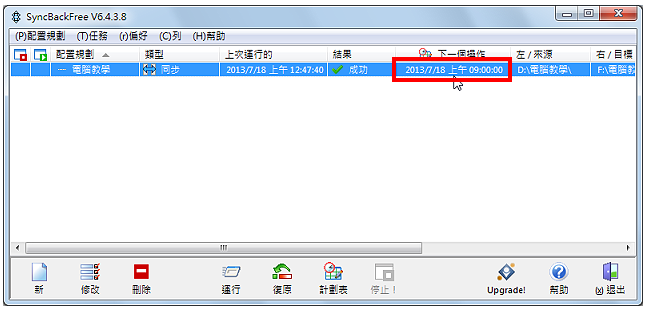
9.上述的设定只会在设定的时间,每天进行一次同步备份的操作。如果想要每隔一段时间就自动进行一次同步备份〈一天进行多次同步备份〉,就点选「修改」。
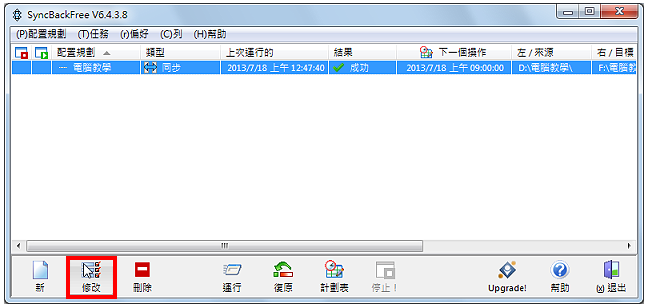
10.点选「专家」。
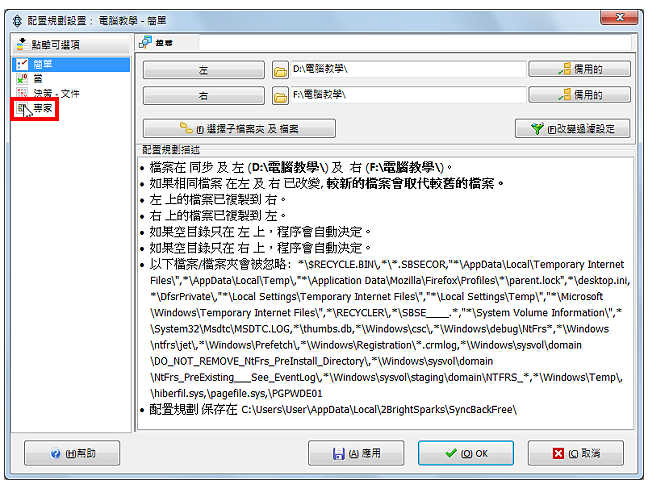
11.点选「当」。
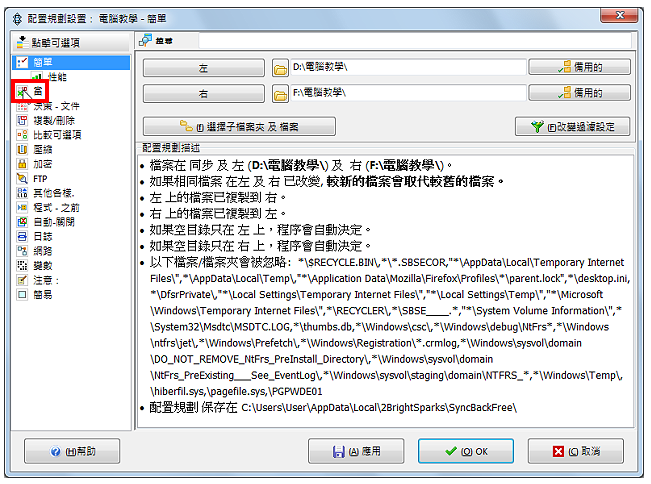
12.选择「周期性的」。
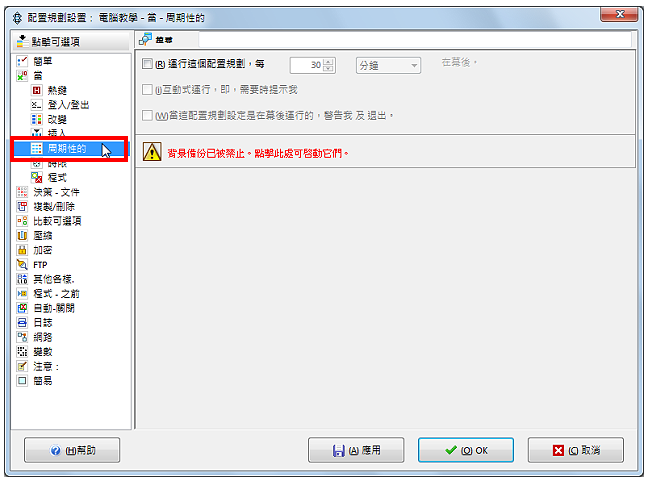
13.勾选「运行这个配置规划」,依自己的需要,设定每隔多少时间执行一次同步任务,如下图所示的「30」分钟。
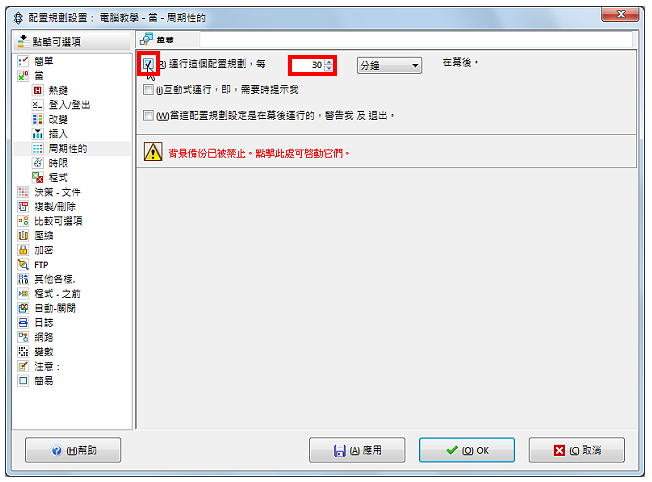
14.点选「背景备份已被禁止,点击此处可启动它们」,启动周期备份的排程;电脑开机的时候,会自动开启程式,进行排程工作。
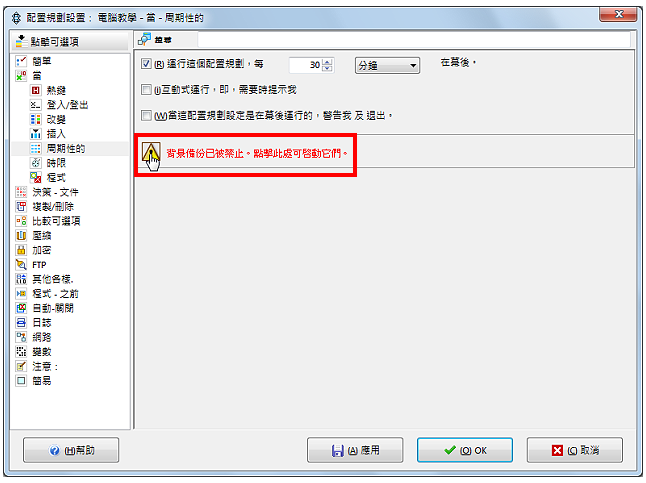
15.周期备份已经设定完成,点选「OK」。
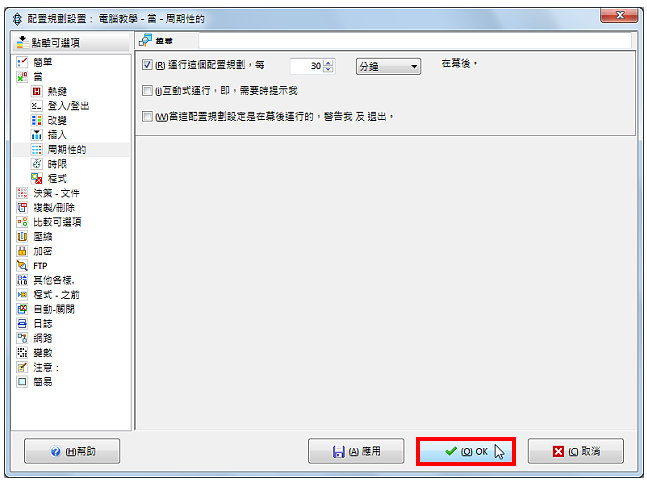
16.如下图所示,每隔30分钟会进行一次同步备份的操作。
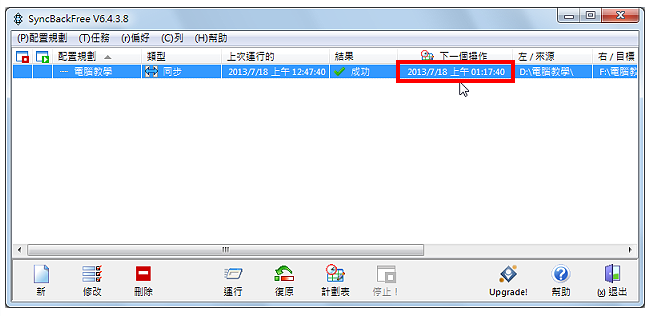
17.关闭SyncBack 6.4,结束同步备份的设定。
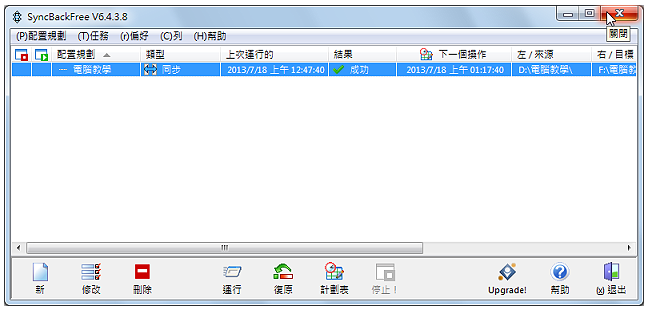
18.点选「是」。
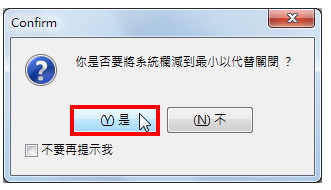
19.SyncBack 6.4会常驻在工作列,在背景进行同步备份的工作。
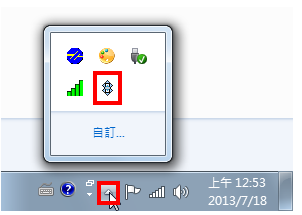
点击阅读全文

6.7MM
下载
24.1MM
下载
Acronis True Image 2021(数据备份恢复软件)
55.8MM
下载